
コースターのロゴを彫る その1
久しぶりにCNCを使います。
やること自体は以前の記事の内容と同じですが、今回は詳しく解説していきます。
まずは3Dプリンタモジュールの取り外しから
3Dプリンタ用のベッドを剥がすところから始まります。

22本のネジを外すのがめんどくさすぎる。
ベッドを剥がすとアルミの骨組みだけになります。

CNC用のベッドを装着
ベッドはMDFでできてるのでうっかり削っても大丈夫。
ヘッドもCNC用に交換済みです。最大で12000rpmで回転します。
先日の大川木工まつりで買ってきた楠のきれっぱを置いてみました。

材が小さすぎて固定できません。
以前、作った固定ジグは丸用なので使えませぬ。

四角用の固定ジグを作る
ちゃちゃっと作る!

CNCベッド側のネジ穴と一致する穴をあけたので固定するのも楽になるはず~。
日進月歩だ!

ロゴを彫るためのモデルを用意
コースターの溝は0.5mmぐらいがよいと思います。
先日、丸コースター用にモデルを作ってたのでそのまんま使います。
(ここに大きな勘違いがあって、この後失敗する)

Snapmaker2+Fusion360のCNCセットアップ方法は割愛します。
なぜなら、有料記事に書いてるから~♪
ホリホリ開始!

モデルと材のサイズが合ってないせいで失敗しました。
「失敗作を彫る動画」をご覧ください。
どこ削ってんだよ。

モデルと材のサイズが合ってると思い込んでました。
20%ぐらいずれてますなぁ。
やりなおします。
上記はFusion360でデザインしたのですが、修正版はSVGファイルで作り直しました。
Fusion360で作るとちょっとした補正が難しいのでSVG出力ができるエディタで作ってからFusion360に貼り付けるといいみたいです。
今回は全体が小さくなり、文字幅も細くしました。
1.5mm のエンドミルじゃないと彫ってくれません。
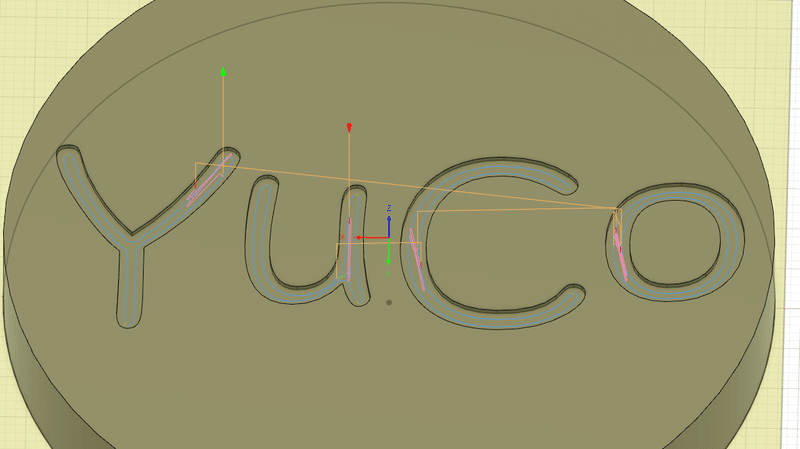
続きはまた今度!
CNCはうるさいので夜中にはできませ~ん。
削りくずも出るから、掃除の時間も必要です。
やる気をチャージしないとなかなか手が動きださないのであります。
この記事が気に入ったらサポートをしてみませんか?
